
 |
|
|
|
|||||||
| ملتقى البرامج والانترنات والجرافيكس كل ما يختص بالكمبيوتر والانترنات من برامج ومعلومات وخدمات مجانية |
|
|
أدوات الموضوع | انواع عرض الموضوع |
|
#1
|
|||
|
|||
|
تغيير باسورد الراوتر والواي فاي هي عملية يجب أن يقوم المستخدم بها بين كل حين وآخر وهذا لحماية نفسه من المخترقين سواء كان هذا الأمر في شبكة الواي فاي الموجودة في المنزل أو حتى تلك الموجودة في العمل والأمر هنا لا يتعلّق فقط بالحماية من سرقة اتصال الإنترنت بل أيضًا الحماية من دخول المخترقين وأصحاب النوايا السيئة على الشبكة.
في هذا المقال نشارككم قرّاء عربزيل شرح بالتفصيل لكيفية تغيير باسورد الواي فاي لكافة أجهزة الراوتر الموجودة لشركات الإنترنت العربية ومنها راوتر TE-Data و WE الخاصة بشركة المصرية للاتصالات، الراوتر TP-Link، الراوتر فودافون الى جهاز أورنج أيضًا إلا أننا في هذا الشرح سنستخدم أسرع الطرق وأسهلها. فهرس المحتوى اخفاء 1 شرح تغيير باسورد الواي فاي لكافة الراوتر 1.1 تغيير باسورد الواي فاي على الراوتر TE Data 1.2 تغيير باسورد واي فاي على الراوتر TP-Link 1.3 كيفية تغيير باسورد الواي فاي لراوتر وي WE 1.4 تغيير باسورد الراوتر أورنج Orange 1.5 تغيير كلمة سر الواي فاي في راوتر فودافون Vodafone شرح تغيير باسورد الواي فاي لكافة الراوتر بشكل عام لكي تقوم بإدارة الراوتر بشكل عام وتغيير باسورد الواي فاي بشكل خاص فسيكون عليك الولوج لصفحة الراوتر وهي التي تتم من خلال إدخال الـIP الخاص بالراوتر في شريط المتصفح، في أغلب الأحيان يكون الآي بي هو 192.168.1.1 إلا أنه وفي بعض أجهزة الراوتر يكون مختلف لذلك نشارككم طريقة بسيطة لمعرفة آي بي الراوتر مباشرة من الويندوز: 1- قم بالدخول إلى قائمة Run من خلال الضغط على زرّ الويندوز (زر ستارت) + زرّ R 2- قم بكتابة الأمر CMD كما بالصورة بالأسفل واضغط على OK معرفة IP الراوتر 3- الآن قم بكتابة الأمر IPCONFIG داخل النافذة السوداء التي تظهر أمامك وبمجرّد كتابته ستجد أن عناوين الآي بي قد ظهرت بالكامل ومنها آي بي الراوتر والذي يسمى بـDefault Gateway في هذه الحالة. معرفة IP الراوتر 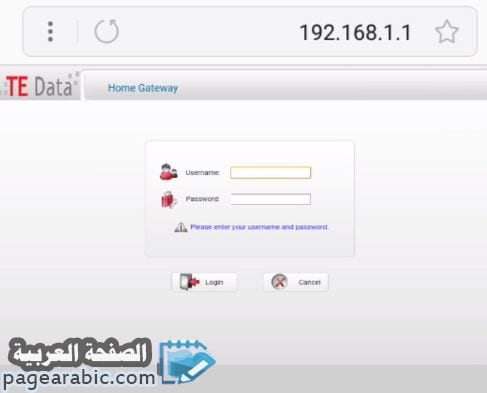 الآن أنت تعرف كيفية الحصول على IP الراوتر الخاص بك ولديك نبذة عن تقنيات الواي فاي وعليه فأنت مستعد لتبدأ معي في رحلة تغيير باسورد الواي فاي بناءًا على نوع الراوتر الذي لديك وسنبدأ مع الراوتر الأشهر وهو راوتر TE Data. تغيير باسورد الواي فاي على الراوتر TE Data قم بفتح المتصفّح الخاص بك مثل قوقل كروم أو فايرفوكس. قم بكتابة عنوان الآيبي الذي حددناه منذ قليل والذي عادة ما سيكون 192.168.1.1 في شريط المتصفّح بالأعلى مثلما تكتب أي رابط لأي موقع آخر تود زيارته. قم بإدخال اسم المستخدم وكلمة السرّ الخاصة بالرواتر وهي التي عادة ما تكون admin و admin لاسم المستخدم وكلمة السرّ: اذا واجهتك مشكلة الدخول الى صفحة الإعدادات، قم بزيارة هذا الموضوع ” طريقة تغيير جميع إعدادات راوتر Tedata ” أو يمكنك الإتصال بخدمة الدعم الفني تي داتا عن طريق تطبيق ماي تي داتا مجانا. تغيير باسوورد واي فاي لراوتر Tedata الآن ومن خلال لوحة التحكّم قم بالتوجّه للخيار Basic ومن ثم الخيار WLAN وهنا ستجد عدة خيارات منهم SSID وهي التي تعبّر عن اسم شبكة الواي فاي الذي يظهر عند الاتصال بها بينما الخيار WPA Pre-Shared Key هو المنوط بكلمة سر الواي فاي وبمجرّد ضبط هذين الخيارين قم بالضغط على Submit وسيتم بذلك تغيير كلمة المرور. كتابة باسورد الجديد للواي فاي لراوتر Tedata من ناحية هناك ثلاثة أنواع من التشفير أولها هو WEP وهو الأضعف كما يوجد WPA1 و WPA2 وهم الذين يقدمون حماية وأمان أكبر خاصةً الإصدار الثاني والذي يُعتبر أقوى تشفير لشبكات الواي فاي في الوقت الحالي. الخبر منقول من الصفحة العربية خبر رواتر 192.168.1.1 |
| الذين يشاهدون محتوى الموضوع الآن : 1 ( الأعضاء 0 والزوار 1) | |
| أدوات الموضوع | |
| انواع عرض الموضوع | |
|
|
|
|
|
Powered by vBulletin V3.8.5. Copyright © 2005 - 2013, By Ali Madkour |